Primi 2 modi per stampare da iPad con / senza AirPrint
"Devo stampare alcune foto dal mio iPad, qualcuno lo sa come stampare da iPad alle stampanti wireless? Ho iPad Mini 2, stampante HP "
Sempre più persone scelgono iPad invece dicomputer tradizionale che possiede la sua portabilità e prestazioni. Tuttavia, il passaggio da un desktop a un cellulare può causare alcuni problemi, la stampa di file da iPad è uno di questi. AirPrint è la funzione integrata per gli utenti iPad di stampare file, ma quando non hai stampanti AirPrint supportate o AirPrint non funziona, sarebbe un po 'frustrante. Con UltData (iPad Data Recovery), un semplice strumento di gestione dei dati iPad , puoi stampare PDF, foto, e-mail, coupon, iBooks e altri documenti da iPad senza utilizzare AirPrint.
- Parte 1: Come stampare documenti da iPad a stampante usando AirPrint
- Parte 2: Come stampare da iPad senza stampante AirPrint
Parte 1: Come stampare documenti da iPad a stampante usando AirPrint
AirPrint era disponibile con iOS 4.2 e ora è completamente compatibile con iPad con iOS 10.3 / 10.2 / 10/9. È consentito stampare da iPad direttamente sulle stampanti HP / Epson / Cannon / Brother.
- Apri il file che devi stampare e fai clic su "Condividi" nell'app.
- Ora vedrai l'opzione "Stampa", scheda su di essa.
- Seleziona la stampante e imposta la quantità di copie, fai clic su "Stampa" per stampare rapidamente il file.



Alcuni utenti si sono lamentati del fatto che AirPrint non stia stampando o trovando le stampanti dopo l'aggiornamento di iOS 10, provare i suggerimenti seguenti per correggere questo errore:
- Assicurarsi che la stampante sia abilitata per AirPrint e stia utilizzando lo stesso Wi-Fi dell'iPad.
- Controlla la modalità aereo e assicurati che sia spenta
- Spegni sia l'iPad che la stampante, quindi riaccendilo
- Spegni il router e il modem, attendi 30 secondi e riaccendilo
- Assicurati che sul tuo iPad sia installata l'ultima versione di iOS e che sulla tua stampante sia installata l'ultima versione del firmware.
- Modificare l'impostazione dei protocolli di stampa Internet (IPP) da Off a On per rendere la stampante reperibile tramite AirPrint.
Parte 2: Come stampare da iPad senza stampante AirPrint
Se AirPrint non funziona ancora dopo aver controllato tutto, potrebbe essere necessario provare l'alternativa AirPrint UltData per stampare da iPad su stampanti di rete condivise su Windows o Mac gratuitamente senza AirPrint.
- Scarica UltData sul tuo computer, esegui il programma e collega iPad al computer, seleziona il tipo di file che desideri stampare e fai clic su "Avvia scansione" per scansionare i dati sul tuo dispositivo.
- Ora verranno visualizzati tutti i file, scegli quello che desideri e fai clic sull'icona "Pinter" nell'angolo in alto a destra.
- Fare clic su "Stampa" per selezionare il nome della stampante, l'intervallo di stampa e l'importo della copia, quindi fare clic su "OK" per stampare l'immagine. È possibile visualizzare l'anteprima del file prima della stampa.

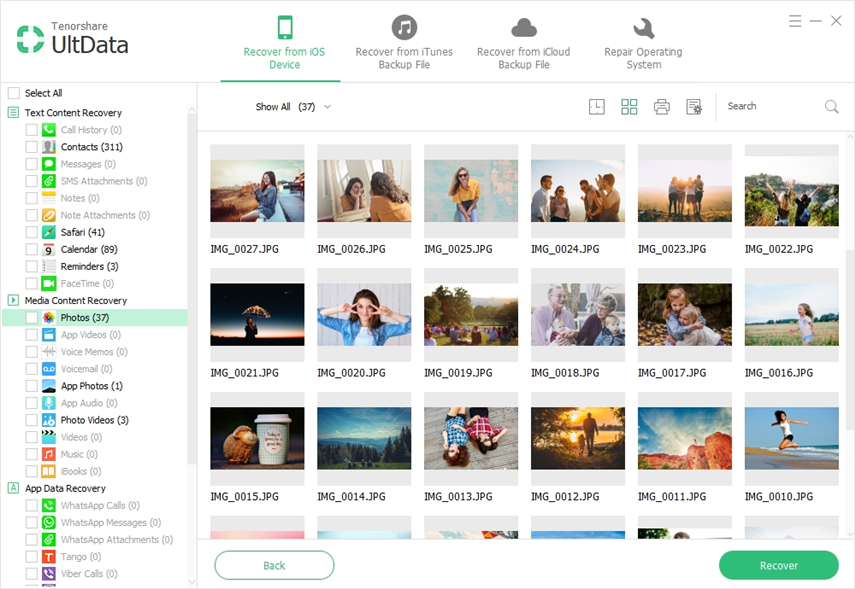

Di gran lunga, hai saputo come stampare da iPad astampanti wireless in modo chiaro. Se purtroppo hai perso file da iPad, UltData è in grado di recuperare i file e stamparli per te in pochi secondi. Altre domande sul software o su questo post sono accolte con grande favore!









